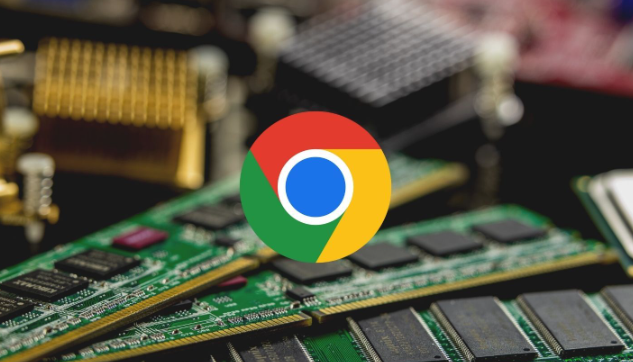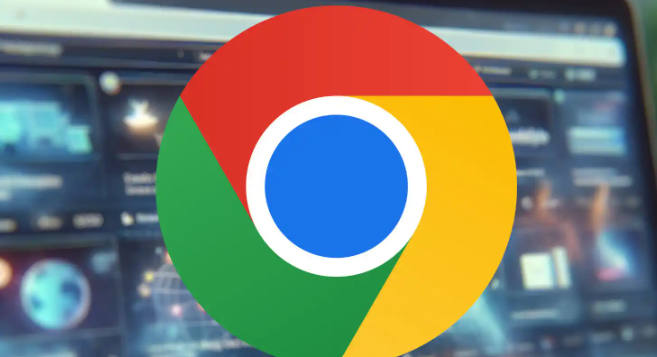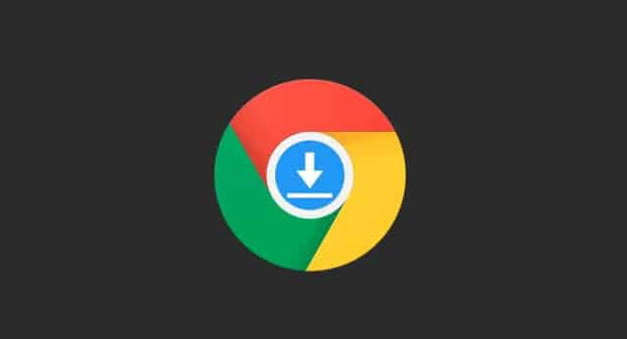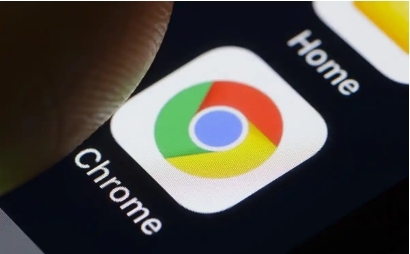当前位置:
首页 >
谷歌浏览器视频播放卡顿原因排查
谷歌浏览器视频播放卡顿原因排查
时间:2025-06-08
来源:谷歌浏览器官网
详情介绍

首先,检查网络连接。网络不稳定或带宽不足是常见原因。可查看其他设备联网情况,若其他设备也卡顿,可能是网络问题。尝试切换网络,如从Wi-Fi切换到移动数据,或重启路由器,重新连接网络,看视频播放是否恢复正常。
其次,查看硬件加速设置。在Chrome浏览器中,点击右上角的三个点,选择“设置”,在左侧菜单中点击“高级”,然后找到“系统”选项。确保“使用硬件加速模式”已开启,这能利用显卡等硬件资源提升视频播放性能。若开启后仍卡顿,可尝试关闭再重新开启,让浏览器重新检测和适配硬件。
然后,检查浏览器扩展程序。过多的扩展程序可能占用系统资源,导致视频播放卡顿。进入“更多工具”-“扩展程序”页面,逐一禁用扩展程序,然后刷新视频页面,看卡顿是否缓解。若某个扩展程序导致卡顿,可考虑删除或寻找替代插件。
接着,清理浏览器缓存。长时间积累的缓存可能影响视频播放。点击浏览器右上角的三个点,选择“更多工具”,再点击“清除浏览数据”,选择“全部时间”及“缓存的图片和文件”等选项,点击“清除数据”。清理后关闭并重新打开浏览器,再次播放视频。
最后,检查视频本身和网站问题。有些视频文件可能受损或编码格式不兼容,可尝试播放其他视频,若只有特定视频卡顿,可能是该视频的问题。另外,网站服务器负载过高也可能导致视频卡顿,可更换其他网站的视频进行播放测试。通过以上方法,完成谷歌浏览器视频播放卡顿原因的排查。
继续阅读